Le but de ce post est d’installer un serveur LDAP sur votre machine. Ce serveur offrira un annuaire standardisé facilement intégrable avec d’autre logiciel (comme par exemple votre client de messagerie qui pouura s’en servir comme d’annuaire).
L’avantage d’un annuaire LDAP par rapport aux autres solutions est le fait qu’il repose sur un standard et est donc facilement interopérable.
La configuration choisie est la suivante:
OS: Fedora Core 6
Serveur: OpenLDAP
Client (exemple): Carnet d’addresse sous Mac OS X
Nom de votre domaine: votrenomdedomaine.com
La première chose à faire est d’installer le package OpenLDAP, projet open-source (voir ce post pour une définition de l’open-source) très actif sur le sujet.
# yum install openldap openldap-servers openldap-clients
Si vous voulez que le serveur soit accessible depuis d’autre ordinateur, il faut ouvrir votre Firewall grâce aux commandes suivantes:
# iptables -I RH-Firewall-1-INPUT 9 -p tcp –dport 389 -j ACCEPT
# iptables -I RH-Firewall-1-INPUT 9 -p tcp –dport 636 -j ACCEPT
# /sbin/service iptables save
Au niveau de la configuration, vous trouverez les fichiers dans le répertoire /etc/openldap/. Il faut d’abord configurer votre client (pour les tests):
# vi /etc/openldap/ldap.conf
BASE dc=votrenomdedomaine, dc=com
URI ldap://localhost
Puis le serveur:
# vi sladp.conf
…
database bdb
suffix « dc=votrenomdedomaine, dc=com »
rootdn « cn=Manager,votrenomdedomaine, dc=com »
rootpw {SSHA}SsO57ZtJtrR39IdI9NyNG02JHtzeJZbW
…
access to *
by self write
by * read
La génération du mot de passe (rootpw) s’effectue grâce à la commande suivante:
# slappasswd
Il faut ensuite initialiser la base de donnée qui va servir de zone de stockage pour votre annuaire:
# slapindex -f /etc/openldap/slapd.conf
# cd /var/lib/ldap
# cp /etc/openldap/DB_CONFIG.example /var/lib/ldap/DB_CONFIG
# chown ldap:ldap *
Nous pouvons alors démarrer le serveur:
# service ldap start
et automatiser ce lancement pour le prochain reboot:
# chkconfig ldap on
Il ne vous reste plus qu’a remplir votre base, par exemple en utilisant LAT (LDAP Administration Tool).
Un exemple de configuration du carnet d’adresse sous Mac OS X: Carnet d’adresse / Preferences / LDAP / Add (+) et saisir: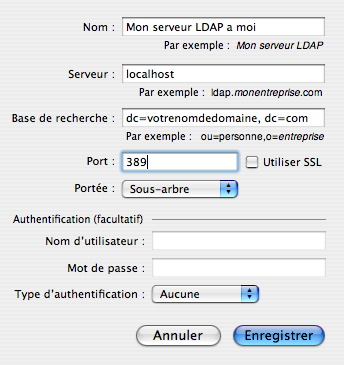 Remarque: sur ma machine j’ai du passer le SELINUX à permissive pour pouvoir lancer le serveur LDAP.
Remarque: sur ma machine j’ai du passer le SELINUX à permissive pour pouvoir lancer le serveur LDAP.
Autres posts sur le sujet:
– Replication de serveur LDAP
– Installation serveur FTP avec support LDAP